
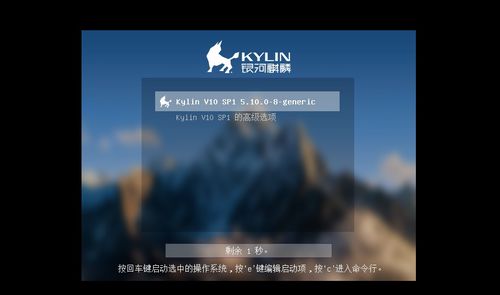
麒麟操作系统忘记密码可以通过以下步骤进行重置: 方法一:通过启动盘重置密码1. 制作启动盘:首先,制作一个与当前系统相同版本的启动盘(可以是DVD或U盘)。2. 启动电脑:将启动盘放入电脑光驱,启动时选择从DVD启动(具体进入启动项的方式可能因电脑不同而异,根据开机提示操作)。3. 进入livecd桌面:在安装选项中选择“
麒麟操作系统忘记密码可以通过以下步骤进行重置: 方法一:通过启动盘重置密码 1. 制作启动盘:首先,制作一个与当前系统相同版本的启动盘(可以是DVD或U盘)。 2. 启动电脑:将启动盘放入电脑光驱,启动时选择从DVD启动(具体进入启动项的方式可能因电脑不同而异,根据开机提示操作)。 3. 进入livecd桌面:在安装选项中选择“Try KylinDesktop V10 without installing”,等待进入livecd桌面。 4. 进入单用户模式: 在启动界面按“e”键,进入编辑模式。 找到以“linux”开头的行,在末尾添加“init=/bin/bash console=tty0”。 按下“Ctrl x”或“F10”继续启动,进入单用户模式。 5. 修改密码: 输入命令“passwd 用户名”来修改指定用户的密码(例如,输入“passwd kylin”来修改用户名为“kylin”的密码)。 按提示输入并确认新的密码。 方法二:通过GRUB引导菜单重置密码 1. 进入GRUB引导菜单: 开机时按下键盘上的“e”键,进入GRUB引导菜单编辑界面。 找到以“linux”开头的行,并在行尾添加“rw init=/bin/bash”。 2. 启动系统: 按下“Ctrl x”或“F10”启动系统,进入单用户模式。 3. 修改密码: 在命令行界面输入“passwd 用户名”来修改指定用户的密码。 按提示输入并确认新的密码。 方法三:通过高级选项重置密码 1. 进入高级选项: 在开机界面选择“Kylin V10 高级选项”。 2. 选择恢复模式: 在下一级菜单中选择“Kylin V10,..... ”。 3. 编辑启动参数: 找到“linux /Image ...gle nomodeset console=tty1 security=”并通过键盘上下左右键将输入光标置于“security=”之后。 输入“rw init=/bin/bash”,按“F10”或“Ctrl x”保存并执行更改。 4. 修改密码: 在单用户模式下,输入“passwd 用户名”来修改指定用户的密码。 注意事项 在修改密码时,请确保输入正确的用户名。 输入新密码时,屏幕上不会显示密码,请仔细输入并确认。 完成密码修改后,输入“reboot”或“reboot f”命令重启系统。 以上步骤可以帮助您在忘记麒麟操作系统密码时进行重置。如果您在操作过程中遇到任何问题,建议参考相关文档或寻求专业技术支持。亲爱的电脑小伙伴,你是不是也遇到了这样的烦恼:麒麟操作系统里的密码突然不翼而飞,让你登录无门?别急,今天就来给你支个招,让你轻松重置密码,重新找回电脑的“钥匙”。 首先,你得知道,麒麟操作系统是一款基于Linux的操作系统,它就像一个聪明的小管家,保护着你的电脑安全。但有时候,这个小管家也会不小心把密码给锁上了。别担心,这并不是什么大问题,我们一起来解决它。 首先,你需要重启电脑,在电脑启动时按下键盘上的“e”键,进入GRUB引导选择界面。这个界面就像电脑的“大门”,只有正确操作,才能进入下一步。 在GRUB引导选择界面,找到以“linux”开头的那一段,然后按下键盘上的“e”键,进入编辑内核启动界面。这里就像电脑的“大脑”,需要我们进行一些调整。 在编辑内核启动界面,找到以“linux”开头的那一段,然后在后面加上“consoletty1 single”命令。这个命令就像一把“钥匙”,可以帮助我们进入单用户模式。 按下“Ctrl x”或“F10”键,保存并执行更改。这时,电脑会重启,并进入单用户模式。这个模式就像电脑的“秘密通道”,可以让我们轻松修改密码。 在单用户模式下,按下回车键进入命令行模式。输入“passwd 用户名”命令,比如“passwd unis”,其中“unis”是你的用户名。接下来,输入新密码,并再次确认。注意,密码在屏幕上不会显示,所以输入时要小心。 密码修改完成后,输入“reboot -f”命令,重启电脑。这时,你就可以用新密码登录麒麟操作系统了。 新密码需要由两种或以上字符构成,且不少于6位。这样,才能保证你的电脑安全。 在输入密码时,要注意是否开启了小键盘。否则,输入的密码可能不正确。 如果你需要修改root密码,可以在“passwd”命令后面加上“root”用户名。但请注意,不建议随意修改root密码,以免影响系统安全。 如果你忘记了用户名,可以使用以下命令查询: awk -F: '3 > 1000一、密码丢失,别慌张
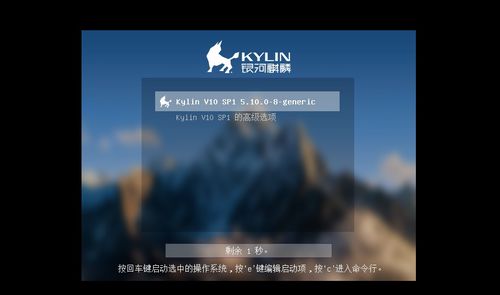
二、重置密码,有妙招
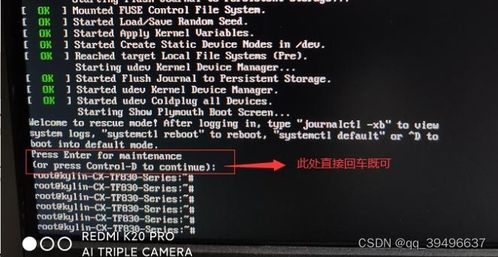
1. 进入GRUB引导选择界面

2. 编辑内核启动界面
3. 添加单用户模式命令
4. 执行更改并进入单用户模式
5. 修改密码
6. 重启电脑
三、注意事项
1. 密码设置要求
2. 小键盘问题
3. root密码
4. 忘记用户名